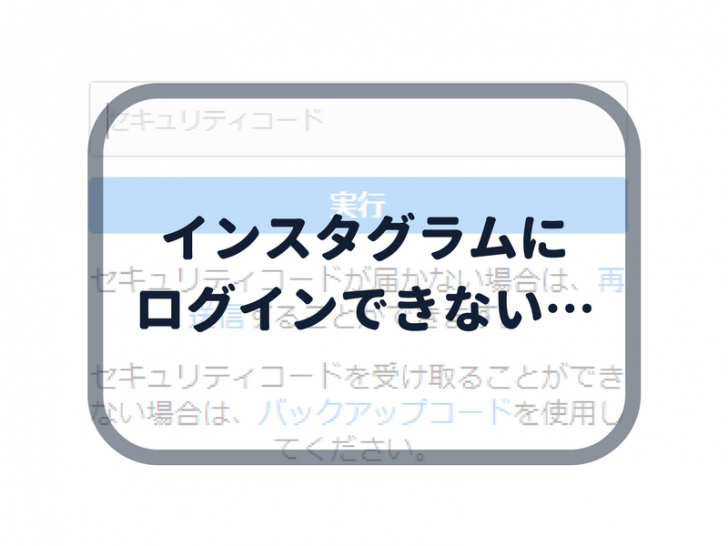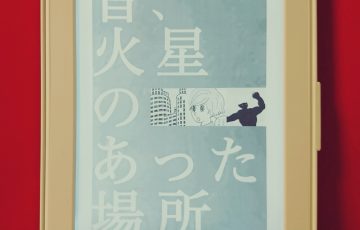先ほどとっても悲しい経験をしました…。
インスタにログインできなくなったんです(´;ω;`)
思わず普段あまり使わない顔文字を使いたくなるくらい悲しくなりました。アカウントは生きているのにログインの段階ではねられる…またイチからアカウントを育てなくちゃいけないのかな…と思いました。
けど、なんとか復活できました!
そこで、どうやって改めてログインできたか、同様の状態になったときのために書き留めておきます!
Contents
セキュリティコードが届かず二段階認証ができなくなった!
なぜインスタグラムへログインできなくなったのか。
簡潔に言うと、二段階認証に対応できなくなったからです。
二段階認証とは…
- パスワード
- セキュリティーコード
この2段階の入力で不正に対応する仕組みですが、逆にそのどちらかが欠けているとログインができなくなります。
ログインできなくなるまでの経緯
まずは、なぜログインできなくなったのか、その経緯を書いときますね。
- パスワードをリセットした
- ログインしようとしたらセキュリティーコードの入力を求められた
- セキュリティーコードが書いてあるはずのSMSが届かないのでログインできなくなった…
こんな感じです。
セキュリティコードが届かない…
今回わたしは事情があってパスワードを変更するために、パソコンのブラウザ上で操作をしていました。
ですが登録済みのパスワードわからなくて変更できず、インスタのヘルプを参照しながらパスワードをリセットすることにしました。
まずは一旦インスタグラムのアカウントをログアウト。
次にログイン画面にある「パスワードを忘れた場合」というリンクからリセットの手続きをすると、下記のようなメールが登録のアドレスに届きました。
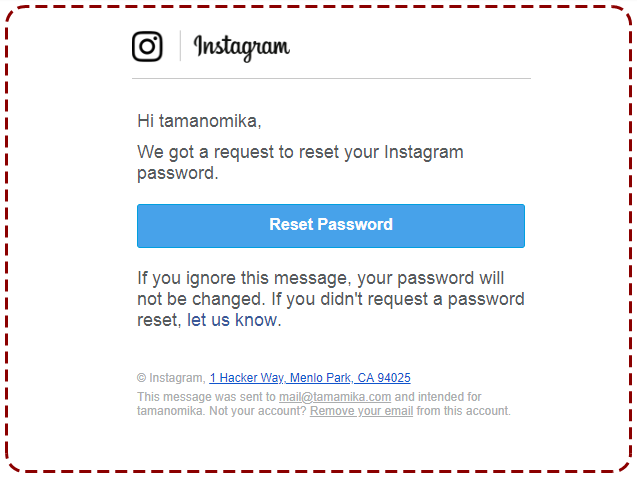
終わりの始まりのメール…
「はいはい、リセットしたいんですよ~」と軽い気持ちでリセットボタンを押して、あらためてログインしようとすると…
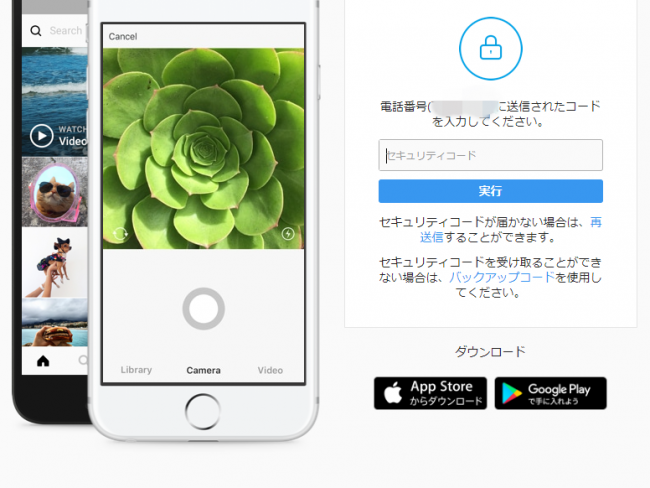
ほほお…?
二段階認証のためにセキュリティコードを入力するようにうながされました。セキュリティコードは二段階認証の設定時に登録した携帯端末あてにSMSで送られると書いてあります。
ですが、待てど暮らせどそれらしいメールは届きません。再送信を何度か依頼しても届かない。迷惑メールなんかもいろいろ調べましたがそれらしいメールはなし…。
パスワードはリセットしてしまった。
セキュリティコードはわからない。
↓
ログインができない…(やばい)
急いでいろいろ調べてみたのですが、インスタグラムのセキュリティコードのSMS、届かない場合があるようなのです!
海外からのSMSなのではねられちゃうのだとか。ツイッターなど他のサービスからのSMSはいつもちゃんと届くのに…。
アカウント自体は生きているので自分の投稿を見ることはできるのですが、ログインできないので投稿もコメントすることもなにもできなくなっちゃった…(うわ~ん!)
ログイン状態でないとバックアップコードも見られない!
ログイン画面をよく確認すると、こんな表示が。
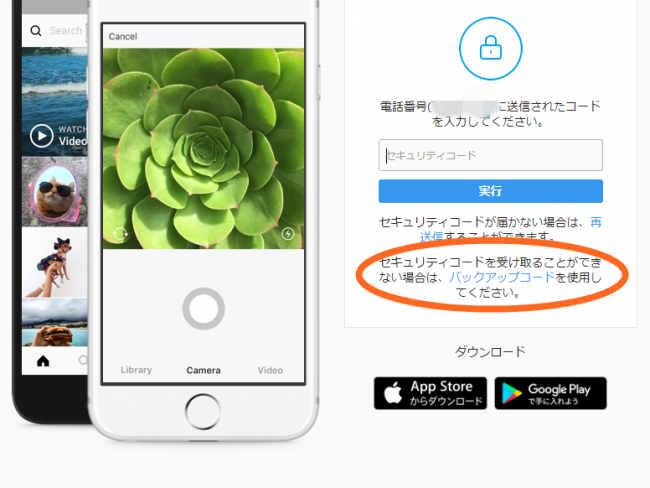
一瞬ホッとするものの…
「セキュリティーコードを受け取ることができない場合は、バックアップコードを使用してください」
ホッとしながら「バックアップコード」のリンクをクリックしたのですが、なぜかまたログイン画面へ逆戻り。
なんと! バックアップコードを確認するためにはインスタグラムへログインする必要があるのでした!!!
そんなアホな! いや、そりゃそうか…でも、でもでも…。
パスワードはリセットしてしまった。
セキュリティコードはわからない。
↓
ログインができない
↓
バックアップコードがあればOK
↓
ログインが必要
↓
あれ???
もう何をするにもログインしないといけなくなって、同じところをぐるぐるグルグル…。
フェイスブックでならログインできるっていうけど…
アワアワしながら解決策を探してネット上をウロウロすると、フェイスブック上からならインスタグラムへログインできるという情報がちらほら。
そこで、ブラウザからフェイスブックの自分のページに入り、設定のページやセキュリティーについてのページなどあちこち探しました。
が! どこ探してもインスタグラムの操作ができるページに行きつけず…。
わたしのインスタアカウントはこのブログのFacebookページと連携させているのですが、そこからもだめ。
(こんなときになんですが、「いいね!」してもらえるとうれしいです…!)
もうどうしたって手詰まり…。
これまで楽しんでたアカウントはもう手放すしかないのか…。半泣きになっていたとき、ふとあることに気がついたのでした!
解決策:慌てず騒がずスマホを手にする!
スマホのアプリとパソコンのブラウザ、両方でフェイスブックやインスタを利用している人はご存知かもですが、それぞれで利用できる機能が微妙に異なります。
今までの操作、思い返すとずっとパソコンのブラウザで処理していました。もしかしたらスマホからだといけるんじゃ…?
というわけで、パソコンのキーボードからスマホに持ち替えて、まずフェイスブックのアプリを立ち上げます。
そして、右端の三本線をタップ。
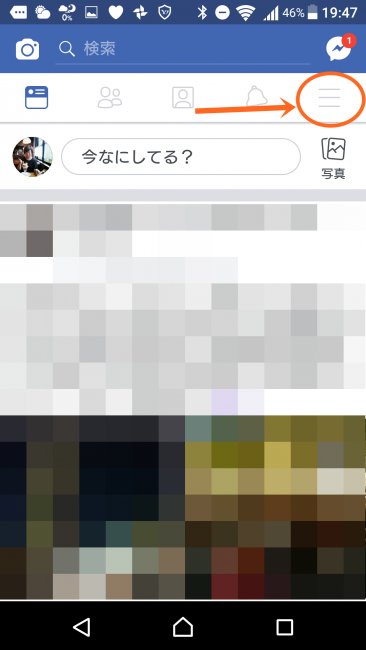
いわゆるハンバーガーメニュー
次の画面で下のほうへずっとスクロールしていくと…
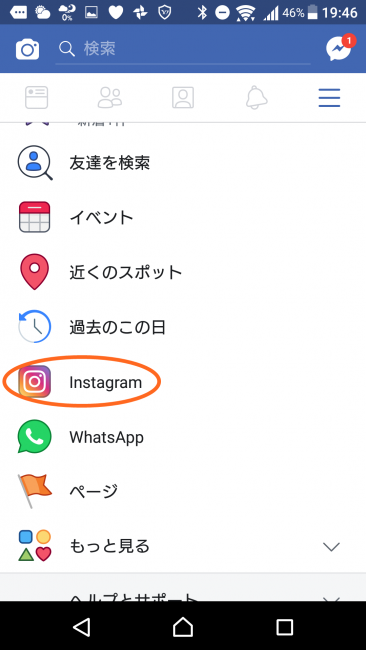
あった…!
ブラウザからでは見つけられなかったインスタグラムのアイコンがありました!
そして、アイコンをタップすると。
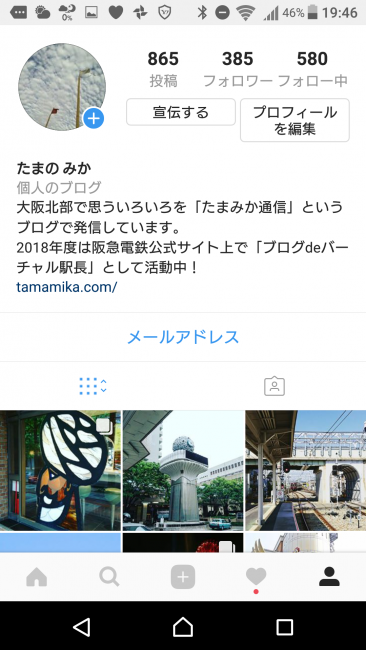
入れた!
インスタにログインができた!!!(泣)
これでスマホからならインスタが利用できるようになりました。ただパソコンからもログインしたい。
あとは、バックアップコードの取得です。
画面右上の縦に並んだ三つの点をタップ。
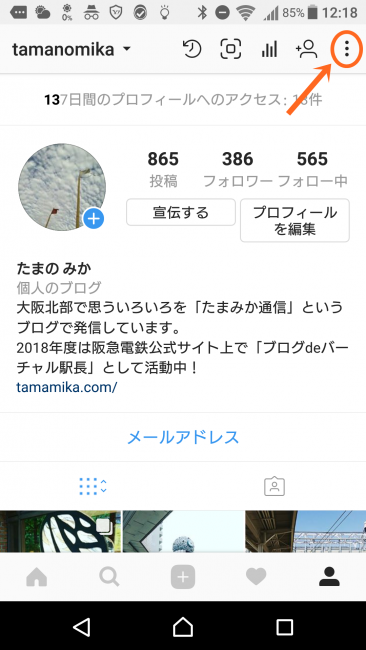
設定の画面に入れます。
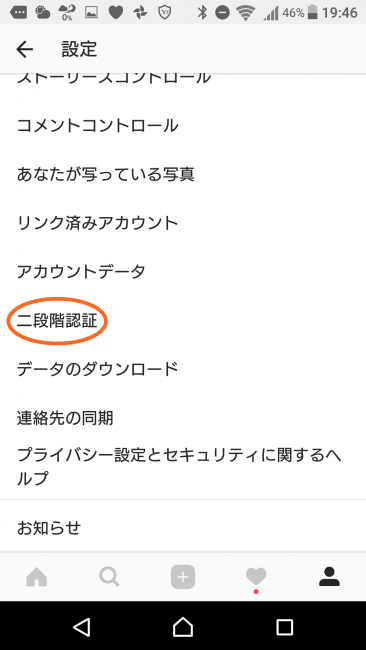
ここまで来たらもう大丈夫…
「二段階認証」を選び…
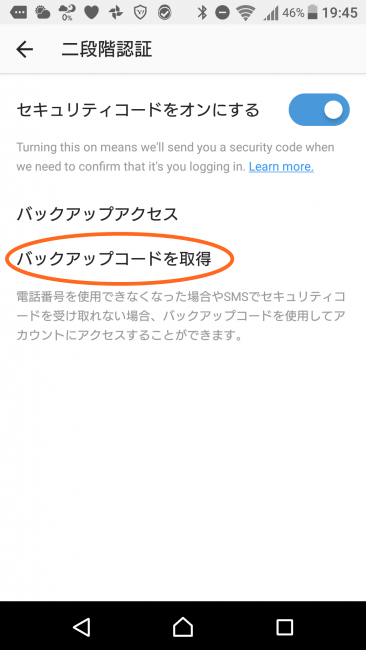
よかった…
あとはバックアップコードを確認するだけ。
次の画面では4桁+4桁の数字が5パターン表示されます。それがバックアップコード。
パソコンのインスタグラムのページのログイン画面へ戻り、セキュリティーコードの欄にいずれかの4桁+4桁を入力すればログインできます。
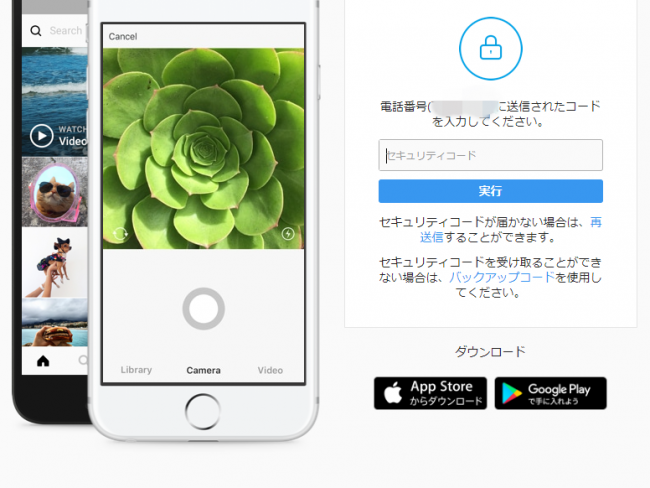
セキュリティコード入力欄にバックアップコードを入力すればOK
お疲れさまでした!
【重要!】バックアップコードはことが起こる前に保存しておこう!
さて、このバックアップコードなんですが、ログインした状態でないと見られないという、不便ではあるけど冷静に考えるとそりゃそうだ、というシステム。
ログインできてない人が確認できると意味ないですもんね。
実は二段階認証の設定時に、バックアップコードは保存しておくように、というアナウンスがあるんです。わたしはそれをスルーしてしまったか、保存しておいたコードを紛失してしまったかどちらかなんです。
インスタグラムのバックアップコードの確認画面には、
- コードをコピー
- スクリーンショットを撮影
の2種類の保存方法が用意されています。表示をタップしてあとはわかりやすいところに保存するだけで済みます。
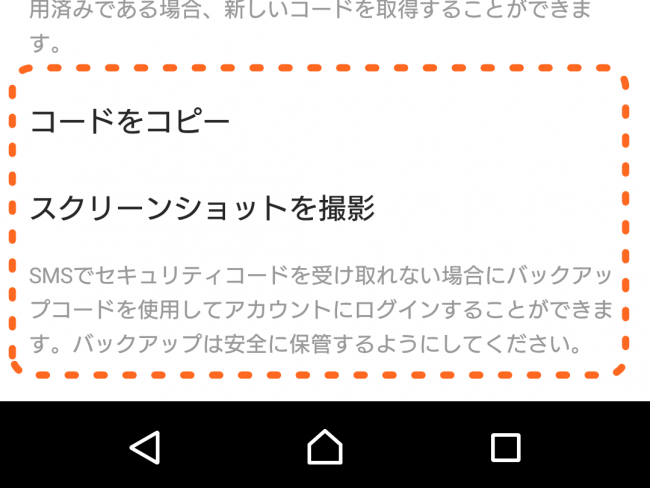
わたしのようにめんどくさがらずに表示に従いましょう…
何かあったときに慌てないよう、ログインできている状態のうちにどこかにメモっておくか、スクショを保存しておきましょうね。
もちろんパスワードの管理もお忘れなく!